DBeaver에서 접속 정보 중 패스워드를 확인하려고 하니, 패스워드가 암호화가 되어 확인을 할 수 없었다. 그래서, DBeaver 접속 정보를 가지고 있는 파일을 OpenSSL을 통해 복호화하려고 이번 글에서는 윈도우10(Windows 10)에서 OpenSSL 설치하는 방법에 대한 글을 기록한다.
윈도우10(Windows 10)에서 OpenSSL 설치하는 방법
1. 아래의 URL에 접속하여 OpenSSL을 다운로드한다.
https://slproweb.com/products/Win32OpenSSL.html
Win32/Win64 OpenSSL Installer for Windows - Shining Light Productions
Minimum system requirements: Windows XP or later 32MB RAM 200MHz CPU 30MB hard drive space Recommended system requirements: Windows XP or later 128MB RAM 500MHz CPU 300MB hard drive space April 11, 2024 - OpenSSL 3.3 is available. Users should currently in
slproweb.com
아래 버전은 기본 버전과 Light 버전이 있는데, OpenSSL을 통해 개발을 할 것은 아니므로 Light 버전을 다운로드 받았다.

2. exe 파일을 실행하여 설치를 진행한다.




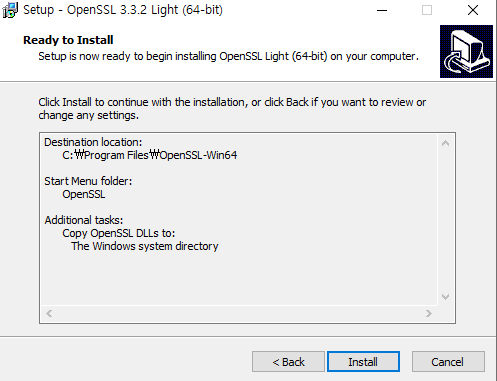

3. 윈도우 버튼을 눌러 openssl을 검색하면 아래와 같이 Win64 OpenSSL Command Prompt가 설치된 것을 확인할 수 있다.

이렇게 하면 윈도우10(Windows 10)에서 OpenSSL 설치를 완료할 수 있다.
'IT' 카테고리의 다른 글
| 카카오 티스토리 스토리 크리에이터 응원하기 후기 (0) | 2023.10.17 |
|---|---|
| 네트워크 자격 증명 입력 문제 해결하는 방법 (0) | 2023.03.20 |
| 노트북 시리얼 넘버 확인하는 방법(CMD 이용) (0) | 2023.03.06 |
| 개발 프로젝트를 진행할 때 반드시 확인해야 하고 고려해야 하는 것들 (0) | 2022.08.25 |
| [엑셀/Excel] 엑셀(Excel)에서 빈 로우 수 줄이는 방법 (0) | 2022.08.08 |
| 파워포인트(PPTX) 도형 미세하게 이동시키는 방법 (0) | 2022.07.08 |
| 프로젝트를 하면서 반드시 해야 하는 것들 (0) | 2022.06.01 |
| JBOSS에서 JEUS으로 WAS 변경에 관한 기록 (0) | 2022.05.25 |








최근댓글